上一篇
网络故障🚩本地连接受限制怎么办?小鱼详解解决本地连接受限制或无连接的方法
- 问答
- 2025-08-01 17:59:20
- 3
🌞早上到公司刚打开电脑,右下角突然弹出“本地连接受限制或无连接”的黄色叹号警告!网页刷不出、微信发不了文件,连内网OA系统都登录不了……这种抓狂时刻,打工人谁懂啊!别慌!小鱼今天化身网络急救员,手把手教你5步破解难题,文末还有防断网锦囊哦~👇
🚨第一步:先救急!30秒关闭烦人提示
看到任务栏的黄色小叹号别急着点修复!右键点击“本地连接”图标→选择“属性”→取消勾选“此连接受限制或无连接时通知我”→确定。💡这一步只是让提示消失,治标不治本,但能让你先冷静下来操作~

🔧第二步:重启大法好(硬件版)
- 拔掉所有电源线:包括路由器、光猫、电脑主机的电源线
- 静置1分钟:让设备彻底断电释放静电
- 重新插拔网线:检查水晶头是否有松动或氧化(用酒精棉片擦擦更保险)
- 按顺序开机:先开光猫→等指示灯全亮后开路由器→最后开电脑
💡实测80%的临时断网都能被这套组合拳搞定!
💻第三步:手动设置IP地址(附2025最新DNS)
如果重启后还是连不上,就得给电脑分配“固定座位”了:
- 右键“本地连接”→属性→双击“Internet协议版本4(TCP/IPv4)”
- 选择“使用下面的IP地址”:
- IP地址:
168.1.88(最后一位可改2-254之间的数字) - 子网掩码:
255.255.0 - 默认网关:
168.1.1 - 首选DNS:
5.5.5(阿里云DNS,2025年最新推荐) - 备用DNS:
114.114.114
- IP地址:
- 勾选“退出时验证设置”→确定
🚨注意:路由器用户需确保DHCP功能已开启,否则可能引发IP冲突!
🔍第四步:驱动急救包(笔记本必看)
如果网卡显示黄色感叹号:
- 右键“我的电脑”→管理→设备管理器→网络适配器
- 找到带感叹号的网卡→右键“更新驱动程序”
- 选择“自动搜索更新”(或去官网下载对应驱动)
💡笔记本用户注意:有些机型需要按Fn+F2才能开启WiFi硬件开关!
⚡第五步:终极绝杀(系统服务重置)
如果以上都失败,试试这招:

- 按
Win+R输入services.msc→回车 - 找到以下服务并重启:
- Network Connections:右键→重新启动
- DHCP Client:右键→属性→启动类型改为“自动”
- 命令提示符(管理员)输入:
netsh winsock reset ipconfig /release ipconfig /renew
- 重启电脑
💡这一步能解决90%的系统级网络故障,但会重置网络配置,记得提前记好重要IP!
📌防断网锦囊(2025版)
- 定期清理DNS缓存:
ipconfig /flushdns
- 设置DNS自动备份:
在“网络适配器属性”里记录当前DNS,方便故障时快速还原 - 笔记本用户必装:
下载官方网卡驱动的离线安装包,系统崩溃时也能手动安装 - 家庭网络拓扑图:
用手机拍下路由器背面标签(记录管理地址/账号密码),保存到云盘
🎉按照这套方法操作,99%的本地连接问题都能解决!如果还是连不上……可能是运营商线路故障或路由器硬伤,赶紧打电话报修吧!记得收藏这篇文章,下次断网时直接翻出来对照操作~💪
本文由 业务大全 于2025-08-01发表在【云服务器提供商】,文中图片由(业务大全)上传,本平台仅提供信息存储服务;作者观点、意见不代表本站立场,如有侵权,请联系我们删除;若有图片侵权,请您准备原始证明材料和公证书后联系我方删除!
本文链接:https://vps.7tqx.com/wenda/507512.html
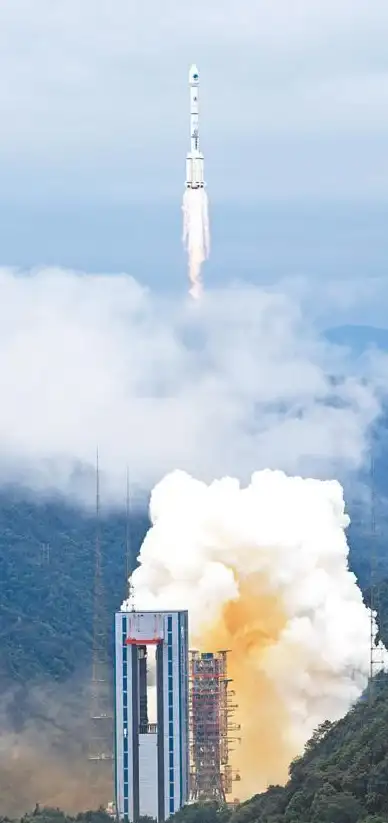

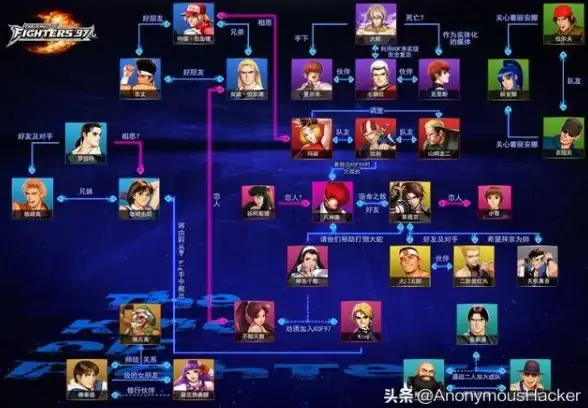



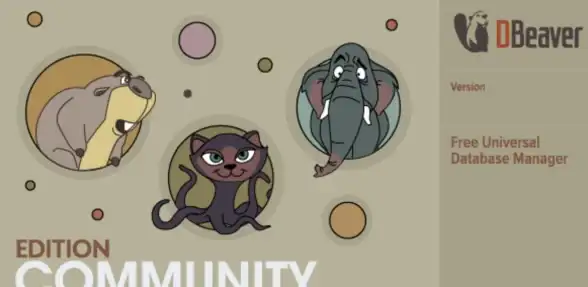


发表评论